Rétrograder OnePlus d’OxygenOS 14 à 13/Android 14 à 13

Dans ce guide, nous allons vous montrer différentes méthodes pour rétrograder votre appareil OnePlus d’OxygenOS 14 Android 14 vers OxygenOS 13 Android 13. Bien que l’OEM ne soit pas parmi les acteurs les plus rapides à prendre le train des dernières mises à jour du système d’exploitation, il parvient toujours à les publier. aux appareils éligibles de manière juste et équitable. Au moment de la rédaction de cet article, la quatorzième itération du système d’exploitation est en cours de déploiement avec une multitude de fonctionnalités intrigantes, une pléthore de changements sous le capot et des améliorations de performances.
Cependant, tout cela n’est vrai que sur le papier, en réalité, vous êtes forcément confronté à des bugs et à des problèmes. De même, les pannes, les retards et les ralentissements du système se déroulent généralement comme prévu au fil du temps. En dehors de cela, dans certains cas, en particulier avec OnePlus, car il se rapproche plus que jamais de ColorOS], certains utilisateurs peuvent ne pas être synchronisés avec les dernières modifications UI/UX.
Sans parler du fait que quelques applications pourraient ne pas encore être compatibles avec ce niveau d’API. Donc, dans tous ces cas, le mieux est de rétrograder votre appareil OnePlus d’OxygenOS 14 Android 14 vers OxygenOS 13 Android 13. Et dans ce guide, nous vous montrerons comment faire exactement cela. Suivre.
Comment rétrograder OnePlus d’OxygenOS 14 à 13/Android 14 à 13

Nous avons répertorié trois méthodes différentes qui vous aideront à accomplir ce travail. Mais quelle que soit la méthode que vous choisissez, ils formateront tous votre appareil. Alors faites une sauvegarde au préalable. Droidwin et ses membres ne sauraient être tenus responsables en cas de guerre thermonucléaire, si votre alarme ne vous réveille pas ou si quelque chose arrive à votre appareil et à vos données en suivant les étapes ci-dessous.
Via la méthode officielle
C’est le moyen le plus sûr de procéder à une rétrogradation. Il vous suffit d’installer le firmware de restauration fourni par OnePlus et votre tâche est terminée. En ce qui concerne la mise à niveau du micrologiciel, vous pouvez soit les obtenir à partir de nos guides ci-dessous, soit consulter le forum d’assistance officiel OnePlus où ils ont annoncé le déploiement d’OxygenOS 14. À la fin de cette page, vous obtiendrez également le firmware de mise à niveau vers une version antérieure d’OxygenOS 13.
- Rétrograder OnePlus 11 d’OxygenOS 14 vers OxygenOS 13
- Rétrograder OnePlus 11R : OxygenOS 14 à 13/Android 14 à 13
- Rétrograder OnePlus Open d’Android 14 vers Android 13
- Rétrograder le OnePlus 10 Pro d’Android 14 vers Android 13
- Rétrograder OnePlus 10T : OxygenOS 14 à 13/Android 14 à 13
- Rétrograder OnePlus 9 et 9 Pro : OxygenOS 14 à 13/Android 14 à 13
Une fois que vous avez mis la main sur le firmware, reportez-vous aux étapes ci-dessous pour rétrograder votre OnePlus d’OxygenOS 14 Android 14 vers OxygenOS 13 Android 13.
- Téléchargez le micrologiciel de mise à niveau ci-dessus et envoyez-le à votre appareil.
- Allez maintenant dans Paramètres -> À propos de l’appareil -> Version -> Cliquez 7 fois sur le numéro de build.

- Cela activera les options du développeur. Revenez maintenant à Retourner Paramètres -> A propos de l’appareil.
- Appuyez maintenant sur À jour > Cliquez sur le bouton en haut à droite et sélectionnez Installation locale.
- Sélectionnez ensuite le micrologiciel de mise à niveau inférieure et sélectionnez Extraire -> Mise à niveau.
- Attendez maintenant que le processus soit terminé. Une fois terminé, appuyez sur Redémarrer.
- Votre appareil va maintenant démarrer sur OxygenOS 13 basé sur Android 13.
Via la ROM Fastboot
Certains appareils OnePlus disposent également de leurs ROM autonomes Android 11 ou Android 13 Fastboot. Si votre appareil dispose d’une ROM Android 13, le processus devient extrêmement simple : il vous suffit de flasher le micrologiciel via son fichier batch et votre appareil démarrera sur OxygenOS 13. Cependant, si votre appareil dispose d’une ROM Android 11, alors dans ce cas , le processus est en outre divisé en deux sections.
Si la mise à jour Android 14 est en phase bêta, vous pouvez télécharger la mise à jour stable d’Android 13 via l’application Oxygen Updater et effectuer une installation locale. Cependant, si la mise à jour Android 14 a atteint le stade stable, l’application Oxygen Updater ne sera pas utile. Dans ce cas, vous devrez installer manuellement les mises à jour OTA jusqu’à ce que vous atteigniez Android 13, puis arrêter d’installer les OTA sur-le-champ.
Téléchargez les ROM Fastboot :
OnePlus 8T [Android 11]
OnePlus 9R [Android 11]
OnePlus 9 Pro [Android 13]
OnePlus 9 [Android 11]
OnePlus 10 Pro [Android 13]
Pour les ROM Android 13
Les étapes ci-dessous s’appliquent aux appareils dotés de la ROM Android 13 [tels que OnePlus 9 Pro et 10 Pro].
- Tout d’abord, assurez-vous de déverrouillez le chargeur de démarrage sur votre appareil.
- Après cela, extrayez la ROM Fastboot téléchargée sur votre PC.
- Activez ensuite le débogage USB sur votre appareil et connectez-le au PC.

- Démarrez maintenant votre appareil en mode Fastboot via la commande ci-dessous :
adb reboot bootloader
- Enfin, lancez le fichier flash-all.bat pour démarrer le processus de flashage.

- Une fois terminé, votre appareil démarrera automatiquement sur OxygenOS 13.
Pour les ROM Android 11 [Android 14 en version bêta]
Les étapes ci-dessous s’appliquent aux appareils dotés de la ROM Android 11 Fastboot, mais les mises à jour d’Android 14 n’ont pas encore atteint l’état stable [en d’autres termes, vous pouvez toujours utiliser l’application Oxygen Updater].
- Tout d’abord, assurez-vous de déverrouillez le chargeur de démarrage sur votre appareil.
- Après cela, extrayez la ROM Fastboot téléchargée sur votre PC.
- Activez ensuite le débogage USB sur votre appareil et connectez-le au PC.

- Démarrez maintenant votre appareil en mode Fastboot via la commande ci-dessous :
adb reboot bootloader
- Enfin, lancez le fichier flash-all.bat pour démarrer le processus de flashage.

- Une fois terminé, votre appareil démarrera automatiquement sur OxygenOS 11.
- Ne vous connectez pas à Internet pour le moment. Au lieu de cela, activez les options de développement et désactivez les mises à jour automatiques du système à partir de là.
- Allumez maintenant Internet, téléchargez et installez le
- Ensuite, lancez-le et sélectionnez la méthode de mise à jour comme Stable (Complète).
- Il affichera le micrologiciel OxygenOS 13 [puisque OxygenOS 14 est encore en phase bêta]. Alors cliquez sur Télécharger la mise à jour
- Une fois téléchargé, accédez à Paramètres > Mises à jour du système > Mise à niveau locale et sélectionnez le fichier du micrologiciel téléchargé.

- L’installation va maintenant démarrer. Une fois terminé, redémarrez votre appareil. Il redémarrera avec le dernier firmware.
- [Recommandé] Flashez maintenant le dernier firmware sur les deux emplacements via l’Firmware Flasher Tool.
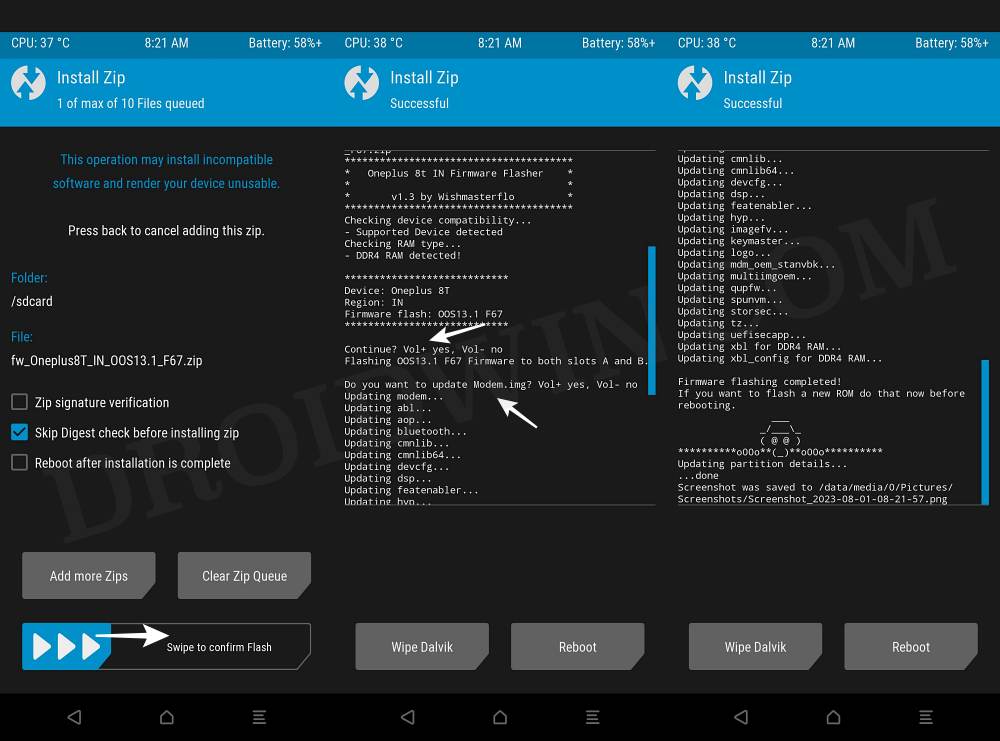
- Cela est nécessaire pour que les deux emplacements aient les mêmes données du micrologiciel Android 13.
- C’est ça. Votre appareil va maintenant redémarrer avec la version OxygenOS 13.
Pour les ROM Android 11 [Android 14 en stable]
Si votre appareil dispose d’une ROM Fasboot Android 11 et a en même temps également reçu le système d’exploitation stable Android 14, l’application Oxygen Updater ne sera d’aucune aide. En effet, l’application affiche uniquement la dernière version stable/incrémentale, qui dans votre cas est Android 14. Donc, pour l’instant, votre seule solution est de rétrograder votre OnePlus vers OxygenOS 11, puis de le mettre à jour vers OxygenOS 13 en installant manuellement OTA. mises à jour. Voici comment cela pourrait être fait :
- Tout d’abord, assurez-vous de déverrouillez le chargeur de démarrage sur votre appareil.
- Après cela, extrayez la ROM Fastboot téléchargée sur votre PC.
- Activez ensuite le débogage USB sur votre appareil et connectez-le au PC.

- Démarrez maintenant votre appareil en mode Fastboot via la commande ci-dessous :
adb reboot bootloader
- Enfin, lancez le fichier flash-all.bat pour démarrer le processus de flashage.

- Une fois terminé, votre appareil démarrera automatiquement sur OxygenOS 11.
- Allez maintenant dans Paramètres > Système et continuez à télécharger et à installer les mises à jour jusqu’à ce que vous atteigniez Android 13.
Utilisation de l’outil de téléchargement MSM
Si votre appareil OnePlus ne dispose pas de ROM Fastboot, vous devrez effectuer le travail partiel via l’outil MSM. Alors flasher le firmware OxygenOS 11 via l’outil de téléchargement MSM sur votre appareil. Une fois cela fait, si votre appareil n’a pas encore reçu la mise à jour stable d’Android 14, vous pouvez utiliser l’application Oxygen Updater pour mettre à jour vers Android 13 [comme déjà expliqué]. D’un autre côté, si votre appareil a reçu la mise à jour stable d’Android 14, l’application Oxygen Updater ne fonctionnera pas et vous devrez installer manuellement les mises à jour OTA jusqu’à ce que vous atteigniez OxygenOS 13.

C’est ça. Voici les différentes méthodes pour rétrograder votre appareil OnePlus d’OxygenOS 14 Android 14 vers OxygenOS 13 Android 13. Si vous avez des questions concernant les étapes susmentionnées, faites-le nous savoir dans les commentaires. Nous vous répondrons avec une solution dans les plus brefs délais.



Laisser un commentaire